Es muy posible conectar un dispositivo iPhone al televisor, independientemente de la marca de este último (Samsung, Sony, LG, Phillips…). De hecho, es muy agradable poder conectar su teléfono directamente al televisor para que pueda disfrutar de su serie favorita en poco tiempo. Por lo tanto, en este artículo encontrará los diferentes métodos disponibles para poder beneficiarse de una conexión de pantalla de TV desde su dispositivo iPhone, ya sea una conexión mediante un cable, una conexión AirPlay, una conexión a través del copia de pantalla, una conexión Apple TV oa través del Chromecast. ¡Buena lectura!
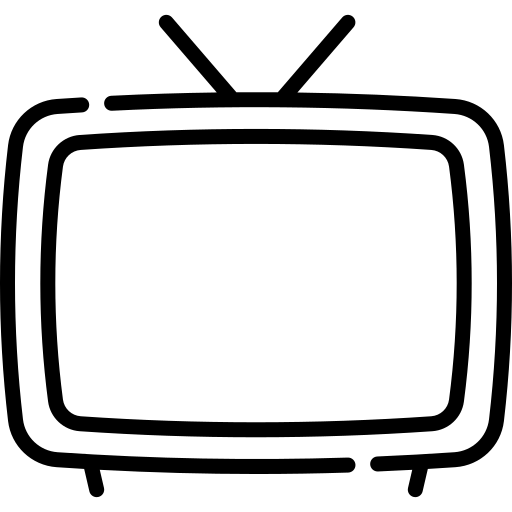
Conecte el iPhone a la TV con un adaptador Lightning AV digital y un cable HDMI
Esto es lo más simples y la mayoría eficaz conecte su iPhone a una televisión. Solo necesita conectar el cable HDMI a un puerto directamente detrás de la pantalla de su televisor y luego conectarlo a su adaptador Rayo AV digital que se conectará a su dispositivo iPhone. Adaptador Rayo AV digital incluso te permite cargar tu dispositivo al mismo tiempo, ya que tiene un puerto de entrada de carga.
Estos son los pasos a seguir para conectar su iPhone a un televisor usando el adaptador. Rayo AV digital:
- Conecte el cable HDMI a un puerto HDMI en la pantalla de su televisor
- Conecte el segundo consejo a su iPhone
- Enciende tu tv
- Seleccione la salida HDMI correspondiente al puerto seleccionado
La pantalla de su iPhone aparecerá en la pantalla de su televisor. Solo tienes que elegir el programa que quieres ver.
Proyecte la pantalla de su iPhone en la TV usando Google Chromecast
Google Chromecast de hecho, es bastante compatible con dispositivos iPhone. Estos son los pasos a seguir:
- Conecte su Google Chromecast en el puerto HDMI de su elección en su televisor
- Descargar la aplicación Google Home en tu iPhone
- Asegúrese de que su dispositivo esté conectado a Wifi
- Prensa Añadir en la pantalla de inicio de la aplicación Google Home
- Prensa Confirmar nuevos dispositivos
- Confirma tu cuenta de Google
- Nombramientos en la Parte Ajustes desde tu iPhone
- Prensa Wifi
- Seleccione el Wifi correspondiente a su Chromecast
- Conéctese al canal HDMI correcto en su televisor
- Validar el código que se muestra en la pantalla
- Descargue aplicaciones a su iPhone que le permitan proyectar su contenido en la TV
- Cuando lances un video o una película en tu iPhone, solo tendrás que lanzar el ícono de compartir para que el contenido de tu iPhone se proyecte en la TV
Conecte el iPhone a la TV con AirPlay
AirPlay te beneficiarás de un conexión sans fil entre su televisor y su dispositivo iPhone. De hecho, primero tendrás que conectar tu iPhone a la misma red Wifi que tu Apple TV. Entonces estos son los pasos a seguir:
- Busque y abra el contenido de video que desea transmitir en su televisor
- Toca el ícono AirPlay (un cuadrado con un triángulo)
- Seleccione su TV
Encontrarás en este artículo los diferentes pasos a seguir para proyectar contenido desde un dispositivo Macbook a su televisor.

